作为音乐爱好者,没有什么比策划反映我们独特品味和情感的完美 Spotify 播放列表更好的了。 随着时间的推移,这些精心挑选的系列成为我们日常生活中不可或缺的一部分,伴随着我们的每一次冒险,在安静的时刻抚慰我们的灵魂,并在每一次节拍中点燃记忆。
然而,有时您可能希望切换到新的 Spotify 帐户,无论是因为新的开始还是仅仅出于组织原因。 那么问题来了:你能 将 Spotify 播放列表转移到另一个帐户 而不会永远失去他们?
答案是肯定的! 在本文中,我们将推出一种简单而有效的方法,将您珍贵的 Spotify 播放列表转移到另一个帐户,保留您的音乐之旅并确保对您意义重大的旋律保持完整。
只需几个易于遵循的步骤,您就可以无缝迁移播放列表,将已成为您生活配乐的歌曲带入您的生活。 那么,让我们深入探讨如何保持音乐的连续性并保持生活的节奏不受干扰!
内容指南 第 1 部分:如何将 Spotify 播放列表转移到 Spotify 上的另一个帐户第 2 部分:如何使用第三方工具将 Spotify 播放列表传输到另一个帐户第 3 部分:保留 Spotify 播放列表的最佳方式:Spotify Music Unlocker
第 1 部分:如何将 Spotify 播放列表转移到 Spotify 上的另一个帐户
方法#1:手动复制播放列表的方法
如果您正在寻找一种将 Spotify 播放列表转移到另一个帐户的简单方法,手动复制播放列表的方法可能是一个可靠的选择。 尽管可能需要一些时间和精力,但此过程可确保您的播放列表保持完整,包括曲目的顺序和您所做的任何自定义。 您可以这样做:
步骤#1:在目标帐户上创建新的播放列表
登录到您想要将播放列表转移到的新 Spotify 帐户。 进入后,创建一个新的播放列表,其名称与您要转移的播放列表相匹配。 这将作为一个空白画布,我们将在其中复制您所有喜爱的歌曲。
步骤#2:切换到源帐户
现在,返回您原来的 Spotify 帐户,您要传输的播放列表当前所在的位置。
步骤#3:公开播放列表
为了将播放列表复制到您的新帐户,您需要暂时将其公开。 不用担心; 传输完成后,您可以将其切换回私有状态。 要公开播放列表,请右键单击播放列表名称并选择 “公之于众”.
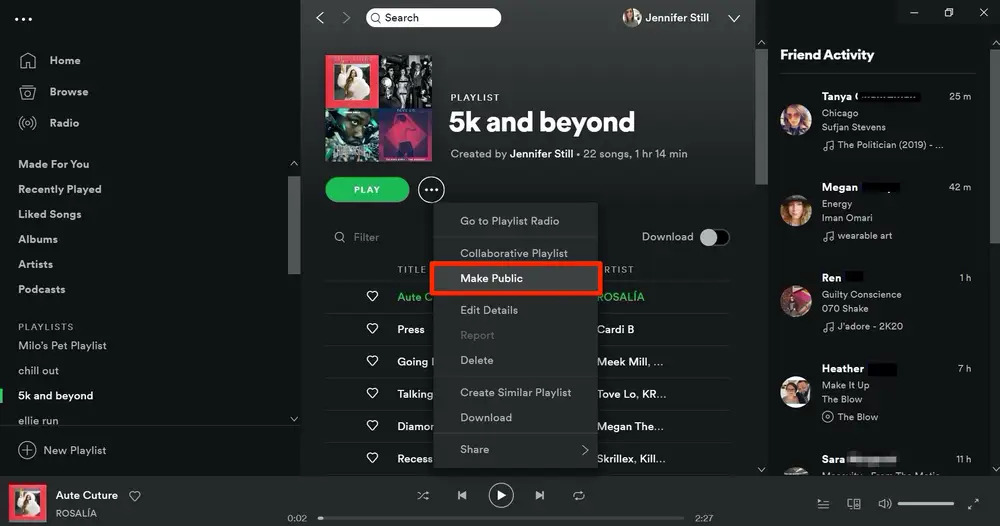
步骤#4:复制播放列表链接
再次右键单击播放列表,但这一次选择 “复制播放列表链接” 从出现的菜单中。
步骤#5:打开播放列表链接
接下来,将复制的链接粘贴到网络浏览器中并打开它。 这将引导您进入 Spotify 上的公共播放列表。
步骤#6:按照播放列表操作
查看公共播放列表时,单击 “关注” 按钮将其添加到您的 Spotify 库。
步骤#7:查看您关注的播放列表
现在,返回您的新 Spotify 帐户并导航至 “您的图书馆” 部分。 点击 “播放列表”,您应该会在顶部看到最近关注的播放列表。
步骤#8:转换为私有(可选)
如果您想在新帐户上保持播放列表的私密性,可以将其切换回私密模式。 只需单击 播放列表的三点菜单 并选择 “设为私有”.
恭喜! 现在,您可以使用手动复制方法将 Spotify 播放列表转移到另一个帐户。 现在,您最喜欢的所有歌曲都按照您选择的顺序精心排列,准备好通过您的新帐户陪伴您踏上音乐之旅。 如果您有多个播放列表要传输,您可以对每个播放列表重复这些步骤,以确保无缝过渡到全新的 Spotify 体验。
方法 #2:使用协作播放列表在帐户之间共享播放列表
如果您正在寻找一种更快、更简化的方法将 Spotify 播放列表转移到另一个帐户,那么使用协作播放列表可能是一个很好的解决方案。 此方法允许您直接在帐户之间共享播放列表,而无需公开播放列表。 请按照以下步骤开始:
第 1 步:登录两个 Spotify 帐户
确保您已登录源帐户(播放列表当前存在的位置)和目标帐户(您想要将播放列表转移到的位置)。
步骤#2:使播放列表具有协作性
在您的源帐户中,找到您要转移的播放列表。 右键单击播放列表名称并选择 “协作”。 此操作使其他帐户能够向播放列表做出贡献。

步骤#3:将目标帐户添加到播放列表
当播放列表仍打开时,在搜索栏中搜索您的目标帐户。 当它出现在搜索结果中时,单击它以打开帐户的个人资料。
步骤#4:关注目标帐户
在目标帐户的个人资料页面上,单击 “关注” 按钮将其添加到您的网络。
步骤#5:分享播放列表
返回播放列表页面,您现在应该看到目标帐户被列为协作者之一。 单击 三点菜单 在播放列表名称旁边,然后选择 “分享” 从选项中。
步骤#6:发送播放列表链接
将出现一个弹出窗口,其中包含各种共享选项。 选择 “复制播放列表链接” 选项,然后与目标帐户共享链接。 您可以通过消息应用程序、电子邮件或任何其他首选的通信方式发送。
步骤#7:接受播放列表邀请
切换到您的目标帐户,打开发送给您的共享播放列表链接,然后单击 “关注” 按钮。 这会将播放列表添加到您的库中。
步骤#8:离开协作模式(可选)
如果您不想在转移后保持播放列表协作,您可以返回源帐户,右键单击播放列表,然后选择 “不合作”.
就是这样! 通过使用协作播放列表,您可以轻松地将 Spotify 播放列表有效地转移到另一个帐户。 您的播放列表保持完整,保留所有自定义和曲目顺序。
现在,您可以在新的 Spotify 帐户上欣赏您最喜欢的音乐,让音乐之旅保持活力和不间断。 如果您有多个播放列表要转移,您可以对每个播放列表执行相同的步骤,从而轻松过渡到新帐户。
第 2 部分:如何使用第三方工具将 Spotify 播放列表传输到另一个帐户
除了手动方法和协作播放列表之外,还可以使用第三方工具来促进帐户之间无缝传输 Spotify 播放列表。 这些工具(例如 TuneMyMusic 和 Soundiiz)提供用户友好的界面和自动化来简化流程。
在这里,我们将探讨使用第三方的利弊 在线 Spotify 到 MP3 转换工具 将 Spotify 播放列表转移到另一个帐户:
TuneMyMusic:
优点:
- 易用性 :TuneMyMusic 提供了一个简单直观的平台,需要最少的技术专业知识。 用户可以轻松地完成这些步骤,没有任何麻烦。
- 广泛的平台支持 :TuneMyMusic 不仅支持 Spotify,还支持各种其他音乐流媒体平台,例如 苹果音乐、YouTube、亚马逊音乐等。 这种多功能性允许用户根据需要在不同服务之间迁移播放列表。
- 批量传输 :使用 TuneMyMusic,您可以一次传输多个播放列表,如果您有多个播放列表需要移动,可以节省时间。
- 播放列表定制 :该工具通常会在传输过程中保留播放列表顺序、元数据和其他自定义设置。
缺点:
- 需要互联网连接 :由于 TuneMyMusic 是一项在线服务,因此需要稳定的互联网连接才能正常运行。
- 免费与高级功能 :某些高级功能可能仅限于高级帐户,可能需要订阅才能访问完整功能。
声音:
优点:
- 广泛的平台兼容性 :Soundiiz 与广泛的音乐流媒体平台兼容,使其成为跨各种服务迁移播放列表的多功能工具。
- 自动同步 :Soundiiz 可以在连接的帐户之间同步播放列表,从而轻松地在多个平台上保持播放列表最新。
- 多种管理选项 :该工具提供播放列表管理功能,例如合并、重复数据删除和转换播放列表,为用户提供了更大的灵活性和对其音乐库的控制。
- 批量转账 :Soundiiz 允许用户同时传输多个播放列表,从而简化了拥有大量收藏的用户的流程。
缺点:
- 订阅要求 :某些功能可能仅限于高级用户,并且大量播放列表传输可能需要付费订阅。
- 学习曲线 :虽然 Soundiiz 易于使用,但新用户可能需要一些时间才能充分探索并有效利用其所有功能。
注意:当使用第三方工具将 Spotify 播放列表传输到另一个帐户时,必须谨慎对待您的登录凭据,并确保您使用信誉良好的服务来保护您的帐户安全和数据隐私。
TuneMyMusic 和 Soundiiz 等第三方工具提供了将 Spotify 播放列表传输到另一个帐户的便捷解决方案。 它们提供了有效的方法来保留播放列表顺序、元数据和其他自定义设置,从而节省用户的时间和精力。
虽然这些工具具有显着的优势,但必须注意任何限制并考虑完全访问所有功能的潜在订阅要求。 始终选择可靠且值得信赖的服务,以确保您的帐户信息在播放列表传输过程中的安全。

第 3 部分:保留 Spotify 播放列表的最佳方式:Spotify Music Unlocker
如果您正在寻找终极解决方案来确保您的 Spotify 播放列表安全且可访问,而不需要将 Spotify 播放列表传输到另一个帐户,请考虑使用 Spotify 音乐解锁器.
与手动方法或第三方工具不同,Spotify Music Unlocker 允许您保持对播放列表的完全控制,无论帐户更改或平台切换如何。
Spotify Music Unlocker 使您能够无缝访问播放列表,无论您使用的 Spotify 帐户或平台如何。 这意味着您不必经历传输播放列表或使用不同工具在多个帐户之间同步音乐的麻烦。 您的播放列表保持不变,随时可以播放。
使用 Spotify Music Unlocker,您无需绑定任何特定的 Spotify 帐户。 您可以使用该服务来管理和收听您的播放列表,而无需依赖于特定帐户。 如果您决定更改您的 Spotify 主帐户或创建一个新帐户,这种独立性尤其有益。
以下是使用它的步骤:
1. 启动 Spotify 音乐解锁工具。
2。 点击 “打开 Spotify 网络播放器” 按钮。

3. 登录您的 Spotify 帐户或创建一个新帐户。

4. 要将播客、专辑或播放列表添加到转换列表,请单击 绿色“添加”按钮 或将其拖放到绿色的“添加”符号上。

5. 要将单首歌曲或播客添加到转换列表,请将其拖放到蓝色符号上。
6. 选择您想要的输出格式,例如 MP3、 M4A、WAV 或 FLAC。 您还可以指定保存转换后的文件的目标文件夹。

7. 要开始转换过程,请从转换列表中选择一个或多个曲目,然后单击 “兑换” 按钮。

Spotify Music Unlocker 提供离线访问,让您 将 Spotify 播放列表下载为 MP3 格式 用于在未连接到互联网时收听。 对于那些想要随时随地欣赏自己喜欢的音乐而不必担心数据使用的人来说,此功能特别有用。
通过利用著名的 Spotify Music Unlocker,您可以增强播放列表的安全性。 这些服务旨在保护您的数据和隐私,确保您宝贵的播放列表内容保持安全。
人们也读 如何将 Spotify 音乐移动到 SD 卡:只需要指南! 如何将 Spotify 同步到 Apple Watch:分步指南
由罗西撰写
上次更新时间:2023-07-19